重装win10系统转圈圈卡住如何解决 |
您所在的位置:网站首页 › 重装系统圈圈卡住 › 重装win10系统转圈圈卡住如何解决 |
重装win10系统转圈圈卡住如何解决
|
大家在win10系统更新的过程中,我们由于各种原因,可能会出现重装win10系统转圈圈卡住的情况,导致win10系统更新失败,这时大家要怎么解决呢?现在小编就给大家分享下常用的重装win10系统转圈圈卡住的解决方法。 工具/原料: 系统版本:windows10系统 品牌型号:华硕a豆13 方法/步骤: 方法一:把启动类型改为禁用 1、重装win10系统转圈圈卡住怎么办呢?首先按下【win+i】组合键打开运行,可以输入【services.msc】回车进入。 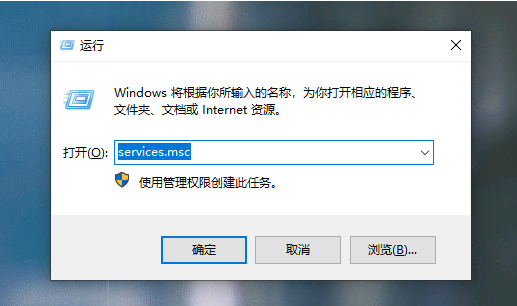 2、我们找到并双击打开【Windows Update】服务选项。 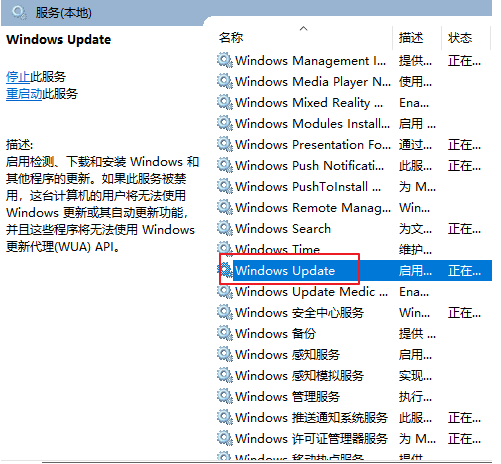 3、然后把启动类型改为【禁用】,点击下面的【停止】,点击【应用】和【确定】。 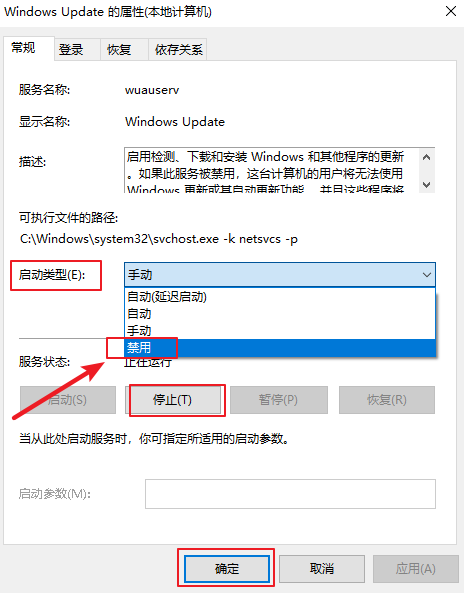 4、我们重命名c盘路径:C:\Windows\SoftwareDistribution文件夹为SDfolder。  5、可以按照上面的步骤,然后重新启动Windows Update服务(调整启动类型并开启服务),再尝试检查更新和安装。 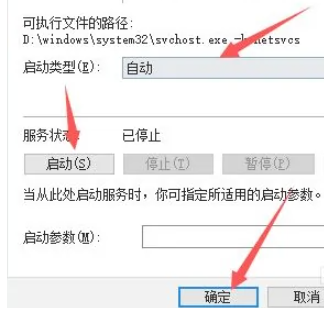 6、在升级过程中,我们选择【不是现在】,不要选择【下载并安装更新】,避免电脑任何自动安装驱动可能导致的兼容性问题。 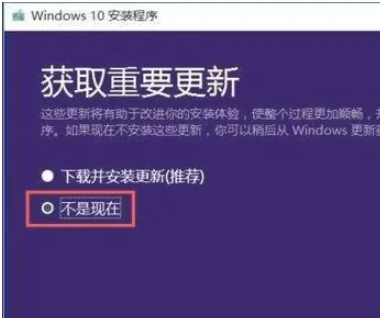 方法二:将启动类型设置为自动 1、更新卡住后,我们直接按下【Ctrl+Alt+Delete】组合快捷键,然后选择【任务管理器】打开。 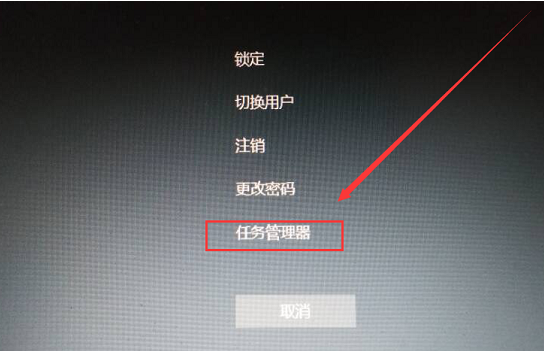 2、点击【服务】-【打开服务】。 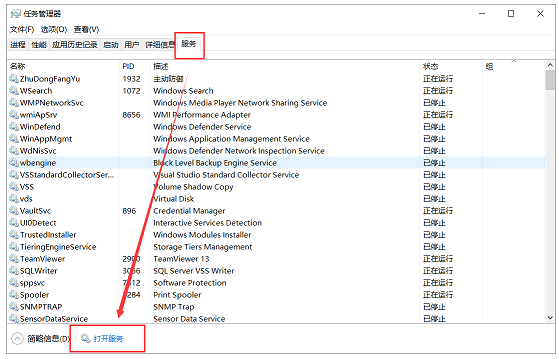 3、我们找到“Windows Update”服务点击打开。 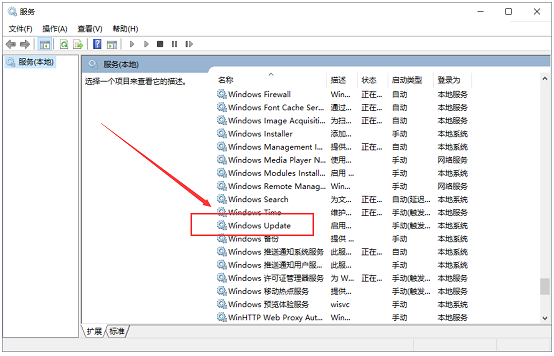 4、然后点击【启动】,并将“启动类型”设置为【自动】,可以点击【确定】即可。 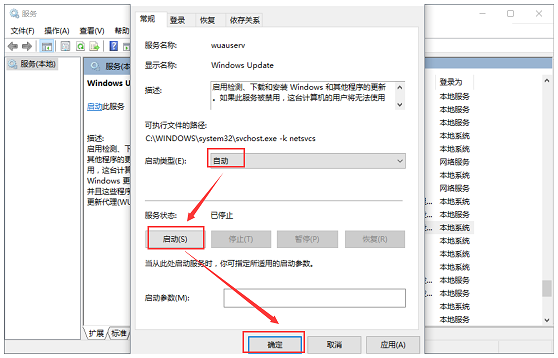 总结: 以上便是重装win10系统转圈圈卡住的解决方法,一般都是重新开启更新服务进行解决,有遇到类似问题的朋友可参照教程操作。 |
【本文地址】